エクセルで指定した数値が偶数か奇数か判定するには、ISEVEN関数かISODD関数を使用しましょう。
ISEVEN関数が偶数か判定する関数で、ISODD関数が奇数か判定する関数です。

もちろん、数値を2で割って余りがでるかどうかで自分で判定しても良いのですが、関数を使用するほうが圧倒的に簡単な上に正確ですよね。
偶数か奇数か判定できる
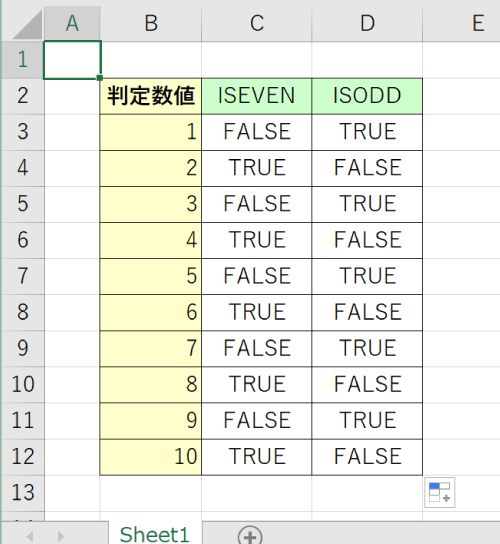
偶数か奇数か判定する関数
指定した数値が偶数か奇数かを判定するにはISEVEN関数かISODD関数のどちらかを使用します。
ISEVEN関数の使い方
ISEVEN関数の入力規則は下記の通りです。
| 項目 | 内容 |
|---|---|
| 規則 | ISEVEN ( 数値) |
| 数値 | 偶数であるか判定したい数値やセル |
| 結果(戻り値) | TURE:偶数、FALSE:奇数 |
実際の使用サンプル
= ISEVEN ( A2 )
A2のセルの数値が偶数かどうかを判定します。
ISODD関数の使い方
ISODD関数の入力規則は下記の通りです。
| 項目 | 内容 |
|---|---|
| 規則 | ISODD ( 数値) |
| 数値 | 奇数であるか判定したい数値やセル |
| 結果(戻り値) | TURE:奇数、FALSE:偶数 |
実際の使用サンプル
= ISODD ( A2 )
A2のセルの数値が奇数かどうかを判定します。
入力手順
エクセル関数は関数の挿入ではなく、予測変換を使用して入力するのがおすすめです。詳しくは「関数の挿入を使わないで予測変換を使う理由3つ」をご覧ください。
ISEVEN関数とISODD関数の使い方は全く同じなので、ISEVEN関数の場合で説明します。(判定する内容は偶数と奇数で異なります。)
判定結果を表示したいセルを選択し、「=ISEVEN」と入力します。
関数の予測変換が表示されるので、ISEVENが表示されているのを確認し「Tab」キーを押してください。
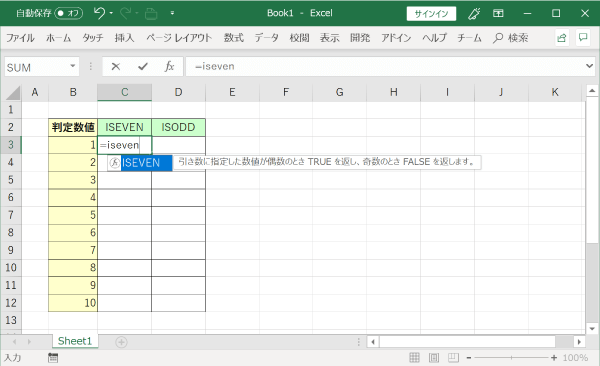
次に、数値の入力状態になるので、判定したいセルを選択します。(クリックや矢印のキーで選択できます。)
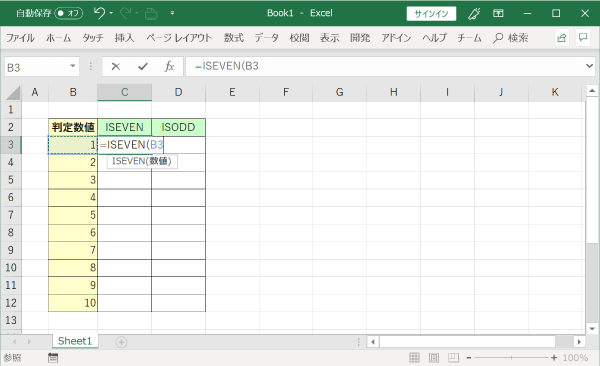
指定が終われば「Enter」を入力すると、セルに判定結果が表示されます。
ISEVEN関数の結果なので、TRUEが偶数でFALSEが奇数となっていますね。

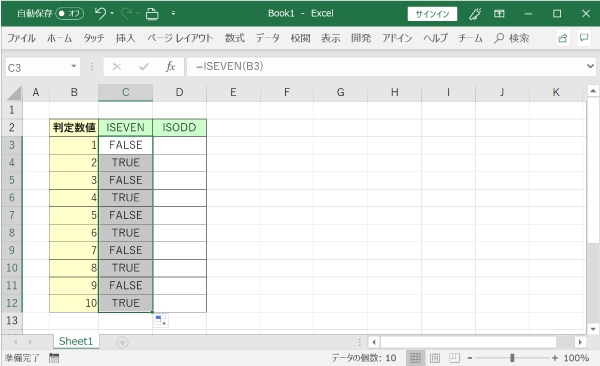
とても簡単に偶数か奇数を判定することができす。
ISEVEN関数の結果のTUREやFALSEを利用してIF関数などで条件分岐するように使用することができます。
最後に
エクセルで偶数か奇数を判定するISEVEN関数とISODD関数について紹介しました。
ISEVEN関数かISODD関数を同時に使用することはほとんどなく、どちらかの関数を使用すると、偶数か奇数を判定することができますね。

